
Cuprins:
- Autor John Day [email protected].
- Public 2024-01-30 11:41.
- Modificat ultima dată 2025-01-23 15:04.
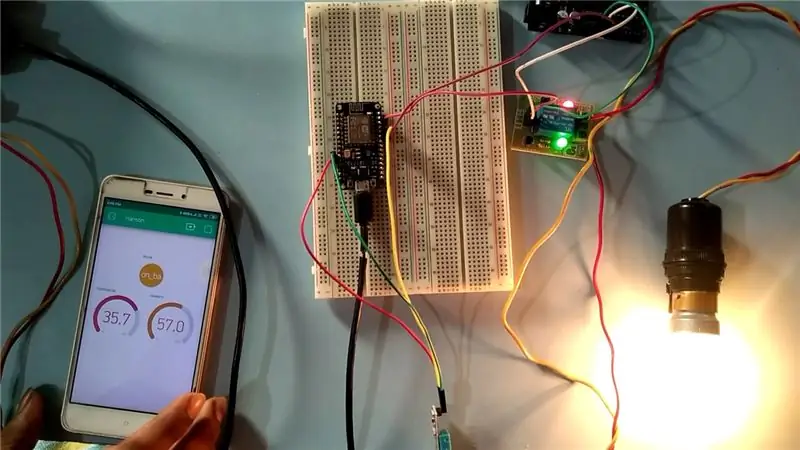


# INTRODUCERE
Domotica este procesul de automatizare a aparatelor electrocasnice precum AC, ventilator, frigider, lumini și lista continuă, astfel încât acestea să poată fi controlate cu telefonul, computerul sau chiar de la distanță. Acest proiect se ocupă de nodul esp2866 MCU pentru a controla aparatele de acasă prin rețeaua noastră WiFi.
Pasul 1: Componente utilizate
ESP 2866 NodeMCU
2. Sursă de 5V c.c. / Arduino UNO pentru sursă de 5V
3. Senzor DHT11
4. Bec electric
5. Modul releu 5V
6. Pană de pâine
7. Jumper Wires (bărbat-femeie și bărbat-bărbat)
8. Smartphone cu aplicația Blynk instalată
9. Rețea WiFi.
Pasul 2: Descriere

1. NodeMCU (Node MicroController Unit) este un mediu de dezvoltare software și hardware open source care este construit în jurul unui System-on-a-Chip (SoC) foarte ieftin numit ESP8266.
ESP8266 este un cip Module WiFi cu cost redus, care poate fi configurat pentru a se conecta la Internet pentru Internet of Things (IoT) și proiecte tehnologice similare. Practic, echipamentele dvs. electrice și mecanice normale nu se pot conecta la internet pe cont propriu. Nu au configurarea încorporată pentru a face acest lucru.
Puteți configura ESP8266 cu aceste echipamente și puteți face lucruri uimitoare. Control, monitorizare, analiză și multe altele. ESP8266 NodeMCU are 17 pini GPIO care pot fi alocați la diferite funcții precum I2C, I2S, UART, PWM, telecomandă IR, lumină LED și buton programabil. Fiecare GPIO activat digital poate fi configurat ca ridicat sau scăzut. Pentru mai multe detalii consultați
nodeMCU
Pasul 3: un releu




este un comutator acționat electric care poate fi pornit sau oprit, lăsând curentul să treacă sau nu, și poate fi controlat cu tensiuni reduse, precum 5V furnizate de pinii Arduino.
Următoarea figură arată pinul modulului de releu Cei 3 pini din partea stângă a modulului de releu conectează tensiunea înaltă, iar pinii din partea dreaptă conectează componenta care necesită tensiune scăzută - pinii Arduino.
Partea de înaltă tensiune are doi conectori, fiecare cu trei prize: comun (COM), normal închis (NC) și normal deschis (NO).
1. COM: pin comun
2. NC (În mod normal închis): configurația normal închisă este utilizată atunci când doriți ca releul să fie închis în mod implicit, ceea ce înseamnă că curentul curge, cu excepția cazului în care trimiteți un semnal de la Arduino către modulul de releu pentru a deschide circuitul și a opri curentul.
3. NU (în mod normal deschis): configurația normal deschisă funcționează invers: releul este întotdeauna deschis, astfel încât circuitul este rupt, cu excepția cazului în care trimiteți un semnal de la Arduino pentru a închide circuitul.
Conexiunile dintre modulul releu și NodeMCU sunt foarte simple:
1. GND: merge la sol
2. IN: controlează releul (acesta va fi conectat la un pin digital nodeMCU)
3. VCC: merge la 5V
Aici, oferim acest pin 5V și GND de releu conectat la pinul arduino 5V și respectiv GND, iar pinul GND al arduino este comun cu pinul GND al NodeMCU.
Înainte de a continua acest proiect, vreau să vă anunț că aveți de-a face cu tensiunea de rețea. Deci, vă rugăm să vedeți conexiunea corect înainte de a o porni. Pinii și descrierea conexiunii:
1. Sârmă verde conectează pinul D2 al nodeMCU la i / p al releului
2. Cablurile roșii și galbene conectează 5V și GND la VCC și respectiv GND ale releului.
Acum, pentru a conecta sarcina (în acest caz, becul). La început tăiați firul sub tensiune al becului sau al lămpii. Acum conectați primul capăt, adică merge la rețeaua de alimentare a pinului NO (dacă doriți ocazional să porniți lampa / becul) și celălalt capăt al firului sub tensiune care merge la bec, la pinul COM al releului. Vă rugăm să găsiți conexiunea de mai jos.
Pasul 4: senzor DHT11

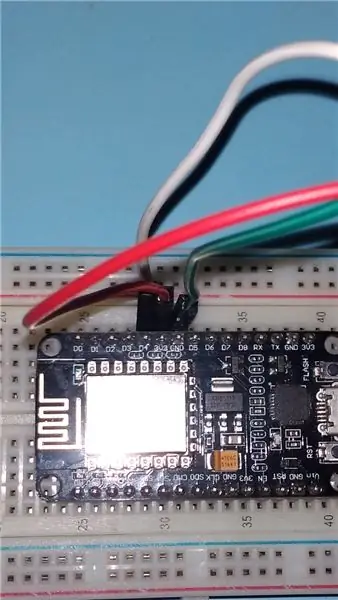

Folosit pentru a detecta temperatura și umiditatea locului de lucru din această cameră, a senzorului.
Pentru mai multe detalii consultați
Conexiunea DHT11 este după cum urmează Conectați pinii VCC și GND ai senzorului la pinii 3.3V și respectiv GND ai nodeMCU și pinul de date la D4 în acest puț, puteți utiliza oricare dintre pinii GPIO din acest proiect discutat până acum. Amabilitatea se referă la următoarea imagine:
Aici, firele roșii și verzi conectează pinii 3.3V și GND ai nodeMCU cu pinul VCC (+) și respectiv GND (-) al senzorului DHT11.
Pasul 5: Aplicația Blynk
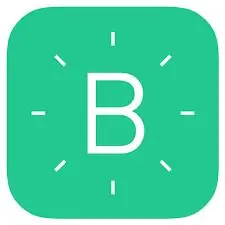
Blynk este o nouă platformă care vă permite să construiți rapid interfețe pentru controlul și monitorizarea proiectelor dvs. hardware de pe dispozitivul dvs. iOS și Android. După descărcarea aplicației Blynk, puteți crea un tablou de bord al proiectului și puteți aranja butoane, glisante, grafice și alte widgeturi pe ecran.
Pentru a începe cu blynk, urmați linkul de mai jos.
Pentru mai multe detalii consultați
Pasul 6: Diagrama circuitului
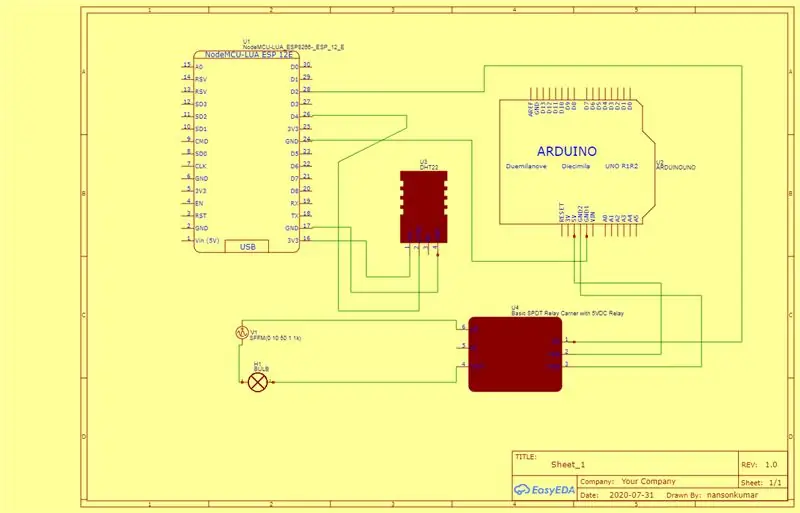
Pasul 7: Cod
Obțineți codul aici
Câteva legături mai utile
1. Link bibliotecă Blynk pentru IDE arduino
2. biblioteca senzorului dht11
3. Librărie temporizată simplă
4. De ce se folosește cronometrul simplu ??
Recomandat:
Sinteza vorbirii retro. Partea: 12 IoT, Home Automation: 12 pași (cu imagini)

Sinteza vorbirii retro. Partea: 12 IoT, Home Automation: Acest articol este al 12-lea dintr-o serie de instrumente de automatizare a casei care documentează cum să creați și să integrați un dispozitiv IoT Retro Speech Synthesis Device într-un sistem de automatizare acasă existent, incluzând toate funcționalitățile software necesare pentru a activa t
Sonoff B1 Firmware Home Automation Openhab Google Home: 3 pași

Sonoff B1 Firmware Home Automation Openhab Google Home: Îmi place foarte mult firmware-ul Tasmota pentru comutatoarele mele Sonoff. Dar a nu a fost foarte fericit cu firmware-ul Tasmota de pe Sonoff-B1. Nu am reușit pe deplin să-l integrez în Openhab și să-l controlez prin Google Home. Prin urmare, am scris propria mea firmă
Construirea dispozitivelor Homie pentru IoT sau Home Automation: 7 pași (cu imagini)

Construirea dispozitivelor Homie pentru IoT sau automatizare la domiciliu: acest lucru instructiv face parte din seria mea de automatizare la domiciliu DIY, consultați articolul principal „Planificarea unui sistem de automatizare la domiciliu DIY”. Dacă nu știți încă ce este Homie, aruncați o privire la homie-esp8266 + homie de la Marvin Roger. Există mulți mulți sen
Controler de rețea IoT. Partea 9: IoT, Home Automation: 10 pași (cu imagini)

Controler de rețea IoT. Partea 9: IoT, Home Automation: Declinare de responsabilitate CITIȚI ACEST PRIM: Acest instructabil detaliază un proiect care folosește rețeaua de alimentare (în acest caz, 240VAC RMS din Marea Britanie), în timp ce s-a acordat o atenție deosebită utilizării practicii sigure și a principiilor bune de proiectare, există întotdeauna un risc de potențial letal. alege
Senzor de temperatură și umiditate IoT WiFi. Partea: 8 IoT, Home Automation: 9 pași

Senzor de temperatură și umiditate WiFi IoT. Partea: 8 IoT, Home Automation: Preambul Acest articol documentează rezistența practică și dezvoltarea ulterioară a unui Instructable anterior: „Pimping” primul dispozitiv WiFi IoT. Partea 4: IoT, Home Automation incluzând toate funcționalitățile software necesare pentru a permite succesul
